Инструменты ИИ 101
Обзор Fotor: лучший фоторедактор с искусственным интеллектом для креативщиков?
Unite.AI придерживается строгих редакционных стандартов. Мы можем получать компенсацию, когда вы переходите по ссылкам на продукты, которые мы рассматриваем. Пожалуйста, просмотрите наш раскрытие аффилированного лица.
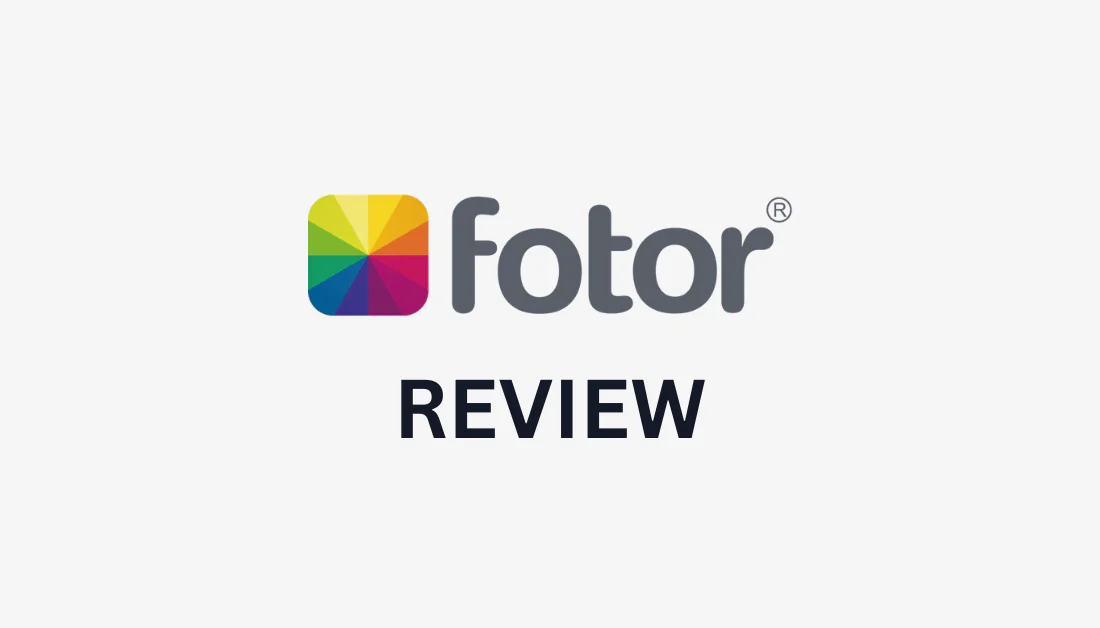
Программное обеспечение для редактирования фотографий может быть сложным и дорогим. Вместо того, чтобы сосредоточиться на творческом видении, мы обременены попытками освоить сложные инструменты.
У меня была изрядная доля разочарований по поводу редактирования фотографий, пока я не наткнулся на Fotor! Это не замена Photoshop, но он включает в себя широкий спектр функций редактирования фотографий, которые чрезвычайно просты в использовании.
В этом обзоре Fotor я расскажу, что такое Fotor, для кого он лучше всего подходит, и его ключевые особенности. Далее я покажу вам, как я создал четыре изображения застывшего городского пейзажа Нью-Йорка и использовал искусственный интеллект, чтобы расширить его границы!
Я закончу статью советами по редактированию фотографий и тремя лучшими альтернативами. Цель состоит в том, чтобы к концу вы четко поняли, на что способен Fotor и подходит ли вам этот фоторедактор!
Вердикт
Fotor — лучший бесплатный фоторедактор для начинающих, предлагающий удобный интерфейс и широкий спектр функций, таких как создание коллажей, возможности дизайна и улучшения на базе искусственного интеллекта. Это не замена Photoshop, но у него есть бесплатный план и инструменты просты в использовании.
Плюсы
- Лучший удобный универсальный инструмент для редактирования фотографий, позволяющий редактировать фотографии, создавать коллажи, дизайнерская графикаИ многое другое.
- Доступно в виде веб-программы (Fotor онлайн), мобильного приложения и профессионального программного обеспечения для редактирования фотографий для Windows и Mac.
- Возможности редактирования на базе искусственного интеллекта для быстрого и простого улучшения фотографий.
- Различные функции для удовлетворения различных творческих потребностей.
- Широкий спектр возможностей настройки, фильтров и эффектов.
- Удобный интерфейс и интуитивно понятный дизайн.
- Отлично подходит для начинающих.
Минусы
- Ассоциация Изображения, созданные AI могло бы выглядеть более реалистично.
- В бесплатном плане функции AI недоступны.
Что такое Фотор?
Fotor — это универсальная платформа для редактирования фотографий, которая улучшает и преобразует фотографии. Он предоставляет полный набор инструментов для редактирования фотографий и искусственного интеллекта, что делает его идеальным выбором для новичков и профессионалов.
Компания Fotor, основанная в 2012 году, превратилась в ведущего фоторедактора на базе искусственного интеллекта. Фотор использует продвинутые алгоритмы и обучение с помощью машины улучшать фотографии, как профессиональный фотограф, но быстрее и доступнее. Технология искусственного интеллекта, лежащая в основе Fotor, позволяет редактировать фотографии всего несколькими щелчками мыши!
Возможности Fotor выходят за рамки простого редактирования фотографий. Он предлагает множество функций и инструментов для создания потрясающих визуальных эффектов, удаления фона, настройки освещения и цветов и многого другого. С его помощью можно улучшать портреты, создавать профессиональные изображения для социальных сетей, добавлять художественные штрихи к фотографиям и многое другое.
Благодаря возможностям редактирования на базе искусственного интеллекта Fotor экономит время и усилия, автоматизируя сложные задачи редактирования. Это означает, что вы можете сосредоточиться на творческих аспектах своей работы, а не тратить часы на редактирование вручную.
Для кого лучше всего подходит Fotor?
Fotor предназначен для всех, кто ищет удобный и бесплатный редактор изображений с различными инструментами искусственного интеллекта для ускорения процесса. Однако есть определенные типы людей, для которых Fotor лучше всего подходит:
- Профессиональные фотографы могут использовать инструменты редактирования фотографий и искусственного интеллекта Fotor, чтобы сэкономить время на сложном редактировании и больше сосредоточиться на своем творческом видении.
- Влиятельные люди в социальных сетях могут использовать шаблоны социальных сетей Fotor для создания привлекательного контента, который привлекает их аудиторию и расширяет их присутствие в Интернете.
- Маркетологи могут использовать маркетинговые шаблоны Fotor для создания привлекательных брендинговых и маркетинговых визуальных эффектов, позволяющих выделиться на конкурентном рынке.
- Графические дизайнеры могут использовать инструменты графического дизайна Fotor и редактирования на базе искусственного интеллекта, чтобы оптимизировать свой рабочий процесс и быстро создавать потрясающие проекты.
- Иллюстраторы могут мгновенно превращать фотографии в иллюстрации или использовать генератор изображений AI для создания иллюстраций, а не создавать их вручную.
В целом, Fotor полезен всем, кто хочет улучшить свои фотографии, будь то для личного использования, профессиональных целей или социальных сетей. Его универсальность и удобный интерфейс делают его ценным инструментом для всех!
Ключевые особенности фоторедактора Fotor
Fotor предлагает множество невероятно простых в использовании инструментов редактирования для улучшения ваших фотографий. Вот ключевые особенности Fotor, о которых вам следует знать:
- Графический дизайнер
- Collage Maker
- ИИ-улучшитель фотографий
- Средство для удаления фона
- Фото в искусство
- Генератор изображений AI
1. Графический дизайнер

Fotor предлагает бесплатный онлайн-инструмент графического дизайна для всех ваших творческих проектов, включая логотипы, баннеры, рекламу, графику для социальных сетей и многое другое. Вы также получите доступ к огромной библиотеке бесплатных шаблонов, элементов дизайна и стоковых фотографий Fotor, которые помогут воплотить в жизнь ваши творческие замыслы!
2. Создатель коллажей
Fotor предлагает бесплатный инструмент для создания коллажей, который позволяет быстро создавать захватывающие фотоколлажи! Загрузите свои изображения и преобразуйте их в уникальные коллажи с помощью более чем 2,000 профессионально разработанных шаблонов!
Создатель коллажей прост в использовании, качественен и универсален. Это перетаскивание, поэтому вам не нужны какие-либо навыки редактирования. Отсюда вы можете персонализировать свой коллаж, добавив текст, наклейки, фон и многое другое.
Fotor также имеет встроенный фоторедактор с инструментами искусственного интеллекта, позволяющими легко усовершенствовать ваш коллаж. Вы также сможете сохранить свой коллаж в различных форматах, включая JPG, PNG и PDF, для использования в цифровом формате или для печати.
Последнее, что я упомяну о создателе коллажей Fotor, это то, что вы можете Скачать приложение для устройств iOS или Android! Это означает, что вы можете создавать коллажи, где бы вы ни находились, даже в дороге.
Забудьте о том, что нужно часами создавать коллаж вручную или использовать сложное программное обеспечение. Конструктор коллажей Fotor — идеальный инструмент для тех, кто хочет создавать потрясающие коллажи, напоминающие об отпуске, праздниках и многом другом.
3. Усилитель фотографий с искусственным интеллектом
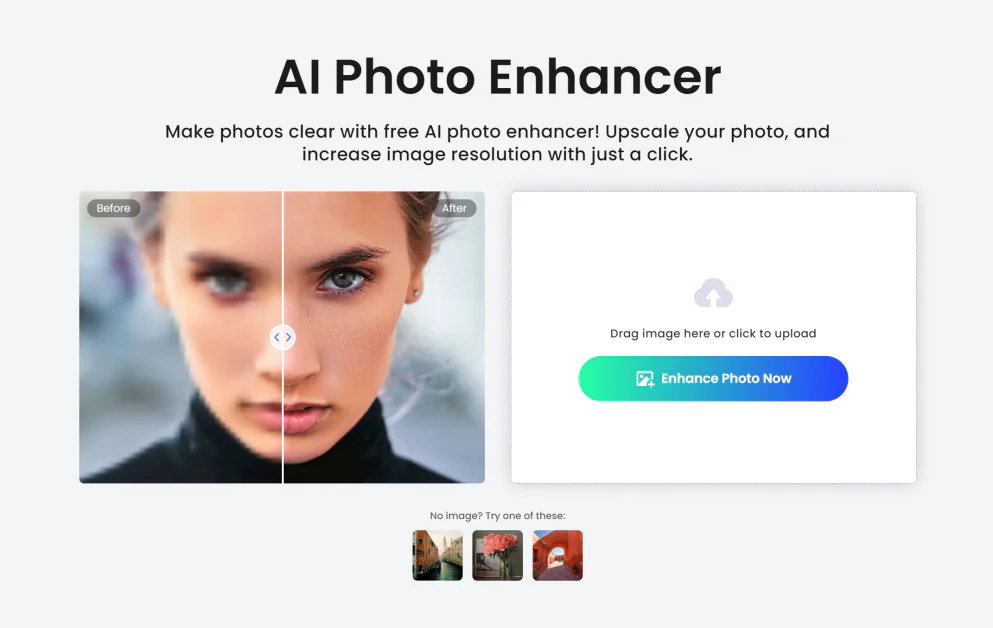
Фотора AI-улучшитель фотографий — бесплатный онлайн-инструмент, который проясняет размытые фотографии низкого качества. Загрузите изображение, и Fotor автоматически улучшит его качество! Все, что вам нужно сделать, это скачать и поделиться им.
Вот несколько способов использовать AI-улучшитель фотографий для улучшения качества ваших фотографий:
- Улучшите и увеличьте размер изображения на 200%.
- Повышение резкости изображений, которые находятся не в фокусе.
- Уменьшить шум изображения.
- Улучшите цвета и тона вашего изображения.
- Уточняйте лица на портретных фотографиях.
- Устранение царапин, потертостей и повреждений на старых фотографиях.
- Улучшите изображения, превратив фотографии низкого качества в высококачественные.
- Сохраняйте цвет, текстуру и резкость отпечатков фотографий.
- Используйте обработку изображений HDR, чтобы усилить светлые участки и тени для большей контрастности.
Благодаря средству улучшения фотографий Fotor AI вам больше никогда не придется беспокоиться о том, что ваши фотографии будут не в фокусе, дрожание камеры или плохое освещение. Улучшите свои изображения до разрешения HD, 4K и даже 8K без водяных знаков.
В дополнение к улучшениям изображений, AI-улучшитель фотографий Fotor включает в себя дополнительные инструменты для дальнейшего улучшения ваших фотографий:
- Разнообразие фотофильтров и эффектов.
- Регулировка яркости, экспозиции, контрастности, насыщенности и резкости.
- Свободный текст, рамка и элементы наклейки.
Улучшитель фотографий AI от Fotor может улучшить любую фотографию: товар, портрет, фотографию из социальных сетей, семью, недвижимость или аниме. Это автоматически, быстро и дает высококачественные результаты!
4. Удаление фона
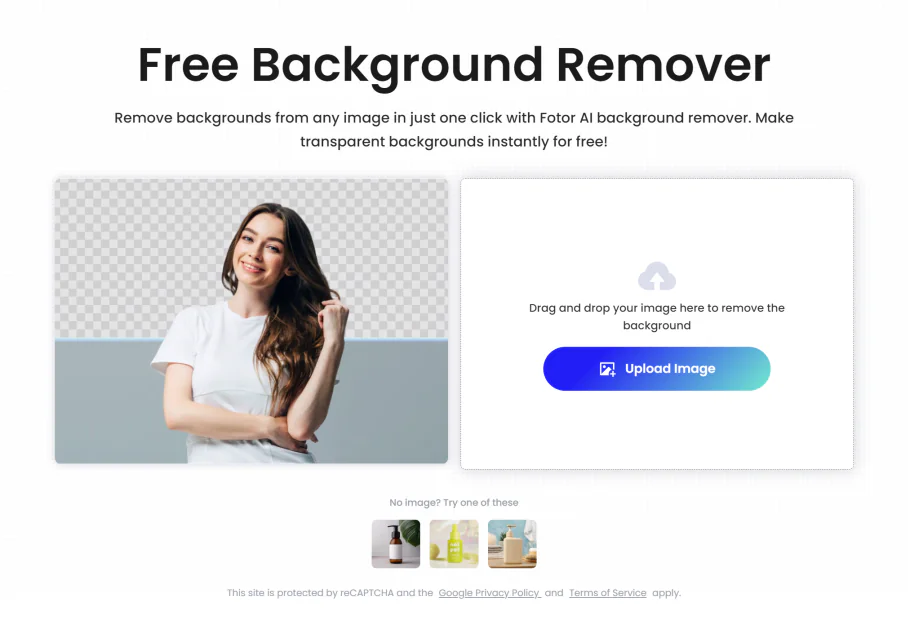
Fotor предлагает бесплатное средство для удаления фона с помощью искусственного интеллекта, которое мгновенно удаляет фон с любого изображения! Это быстро и просто: загрузите свою фотографию, и искусственный интеллект Fotor мгновенно удалит фон. Далее загрузите изображение в формате PNG. Это гораздо проще и требует меньше времени, чем вручную обводить объект и использовать сложные инструменты для удаления фона.
Одна из лучших сторон средства удаления фона с использованием искусственного интеллекта от Fotor — его точность. Не имеет значения, насколько сложна загружаемая вами фотография; Передовые алгоритмы искусственного интеллекта Fotor без проблем удаляют фон вокруг тонких прядей волос.
После удаления фона вы можете продолжить использовать Fotor, чтобы изменить фон на фотографию или цвет. Генератор изображений AI можно создать собственный фон с текстовой подсказкой. Продвигайтесь дальше, используя инструменты редактирования фотографий Fotor, добавляя фотоэффекты, клипарты и текст.
Вот некоторые другие инструменты редактирования фона, поставляемые с Fotor, которые могут вас заинтересовать:
- Волшебная кисть позволяет удалять или восстанавливать компоненты фона.
- Функция «Размытие фона» автоматически фокусируется на объекте и применяет размытие к фону.
- Фоновое редактирование с помощью ИИ позволяет создавать новые элементы в фоновом режиме или изменять существующие.
Независимо от того, удаляете ли вы фон с фотографий людей, автомобилей, продуктов, животных, домов или даже подписей, вы можете доверять Fotor, который сохранит гладкие края при удалении фона.
5. Фотография в искусство

Функция Photor to Art использует искусственный интеллект, чтобы мгновенно превратить загруженные вами фотографии в произведения искусства!
Например, вы можете превратить свои изображения в разные стили рисования, например мультфильмы, аниме, эскизы, цифровые иллюстрации, произведения искусства Диснея или игровое искусство рисование. Эти творения можно использовать для изображений профиля, персонажей, хедшоты, веб-страницы, электронные книги и многое другое!
6. Генератор изображений AI

Бесплатный генератор изображений AI от Fotor бесплатно преобразует письменный текст в изображения! Придумайте все, что вы хотите создать, напишите это в виде текстовой подсказки и выберите стиль (цифровое искусство, фотография, 3D или живопись).
Когда вы будете готовы, нажмите «Создать» и наблюдайте, как ваше воображение оживает! Оттуда загрузите изображение для себя или поделитесь им со всем миром.
Вы можете создавать что угодно, включая иллюстрации, реалистичные изображения продуктов, дизайны логотипов, 3D-рендеры, мультфильмы, скетчи и абстрактное искусство.
Если вы не знаете, что создать, но хотите попробовать, Fotor поможет вам. Нажмите кнопку «Образец подсказок», чтобы Fotor мог заполнить текстовое поле за вас. Проверить Галерея искусственного интеллекта Fotor для текстовой подсказки.
Не забывайте, что подсказки должны быть как можно более информативными, чтобы получить наиболее точные результаты. Вам нужно как можно подробнее описать стиль, цвета, окружающую среду, освещение и композицию.
После создания изображения вы можете продолжить использовать Fotor для редактирования и масштабирования изображений, удаления фона и многого другого! Вы даже можете закрасить и перекрасить, чтобы заменить объекты или расширить границы вашей фотографии с помощью ИИ. С Fotor все, что вам нужно, находится на одной платформе, поэтому вам никогда не придется переключаться между приложениями или иметь дело с плагинами.
Независимо от того, являетесь ли вы создателем контента, графическим дизайнером, разработчиком игр или владельцем бизнеса, генератор изображений AI от Fotor найдет для вас множество применений. Создавайте высококачественные маркетинговые материалы, персонажей и фотографии продуктов.
Как использовать Fotor для создания и редактирования фотографий
Вот как я использовал Fotor, чтобы создать четыре фотографии застывшего пейзажа Нью-Йорка, расширить изображение и отредактировать его:
- Создать учетную запись Fotor
- Выберите инструмент «Текст в изображение».
- Добавить текстовую подсказку
- Выберите тип модели
- Выберите соотношение сторон
- Выберите стиль, номер изображения и нажмите «Создать»!
- Развернуть фото
- Продолжить редактирование и загрузку
Шаг 1: Создайте учетную запись Fotor
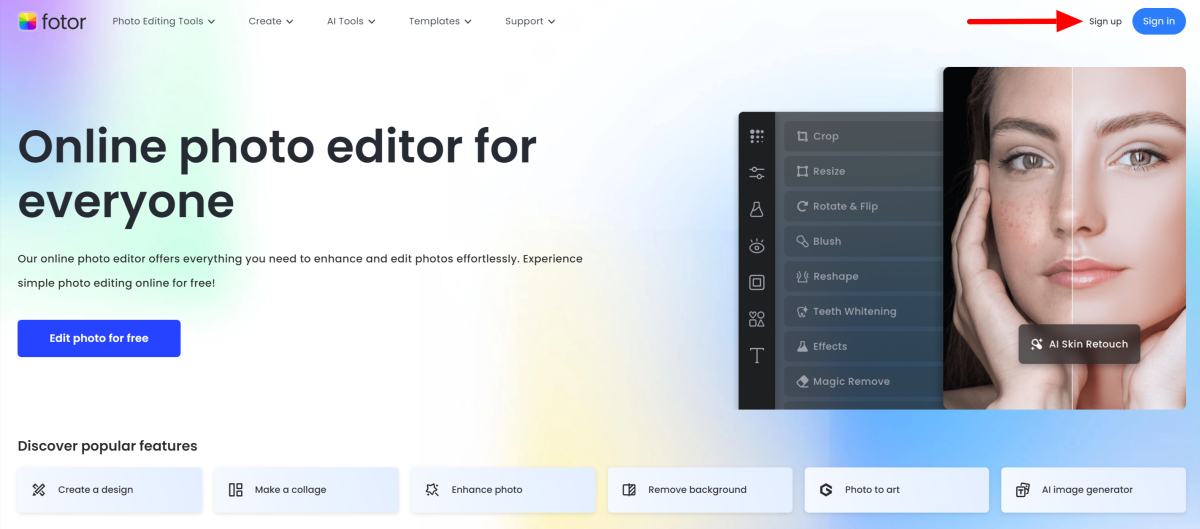
Я начал с того, что пошел в Домашняя страница Фотора и выберите «Зарегистрироваться» в правом верхнем углу.
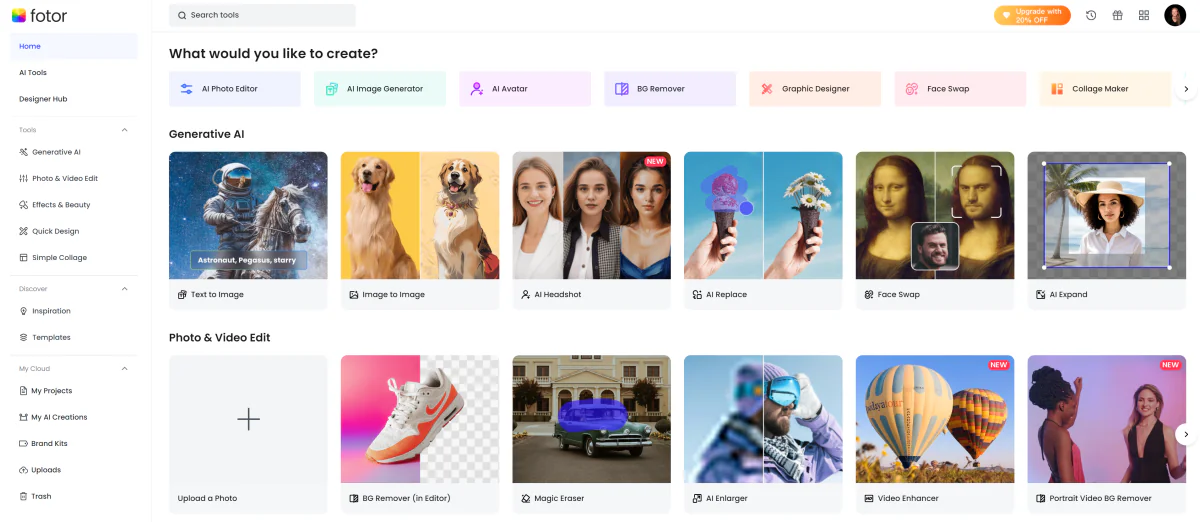
После создания учетной записи я попал на страницу, где мог выбрать инструмент, который хотел использовать.
В состав Fotor входит множество инструментов, которые поначалу могут показаться сложными. Однако удобный интерфейс облегчил навигацию, а слева всегда есть меню или строка поиска вверху, которые помогут вам найти то, что вы ищете!
Шаг 2. Выберите инструмент «Текст в изображение».

Я хотел попробовать генератор изображений AI от Fotor, поэтому выбрал «Текст в изображение» в разделе «Генераторный AI».

Это открыло генератор изображений AI от Fotor! Я оценил, насколько чистой была планировка.
Шаг 3. Добавьте текстовую подсказку

Я перешел в левый верхний угол, щелкнув поле текстовой подсказки, и появился список примеров. Я выбрал один: «Пейзаж замерзшего Нью-Йорка, новый ледниковый период, тусклый свет, снег, лед, минусовая температура, фантастика, все замерзло, шедевр».
Шаг 4: Выберите тип модели

Оттуда я выбрал тип модели, который мне нужен. На выбор было всего два: М1 для стилизованных фотографий и иллюстраций и М2 для изображений более высокого качества.
Отсутствие опций ограничивало возможности, но я оценил, как Fotor упростил работу, особенно для новичков и новых пользователей. Я выбрал модель M2 из-за лучшего качества.
Шаг 5. Выберите соотношение сторон

Далее я выбрал соотношение сторон. Были различные соотношения сторон (квадратное, портретное и альбомное). Я сохранил квадратное соотношение сторон (1:1).
Шаг 6. Выберите стиль, номер изображения и нажмите «Создать»!

Наконец, я выбрал стиль, который хотел для своей фотографии. Варианты включали цифровое искусство, фотографии, темы, живопись и комиксы. Я выбрал кинематографическую фототему, которая, по моему мнению, больше всего подходила для моей текстовой подсказки.
Выбрав количество фотографий, которые я хотел создать для этого запроса (от одного до шести изображений — я выбрал четыре), я нажал «Создать»! Fotor сообщил мне, что для этого потребуется четыре кредита, по одному за каждую фотографию.
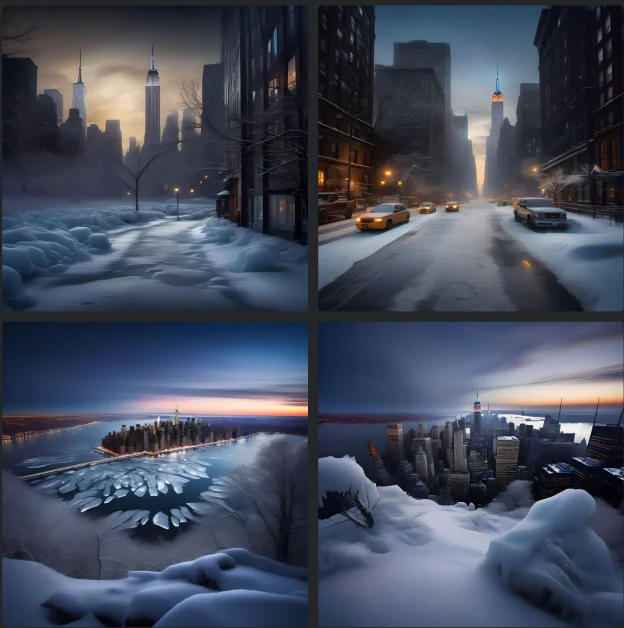
Через несколько секунд мои фотографии были созданы! Результаты выглядели достаточно реалистично, но я надеялся на больший реализм, когда изображения будут неотличимы от подлинных фотографий.
Шаг 7: Разверните фотографию
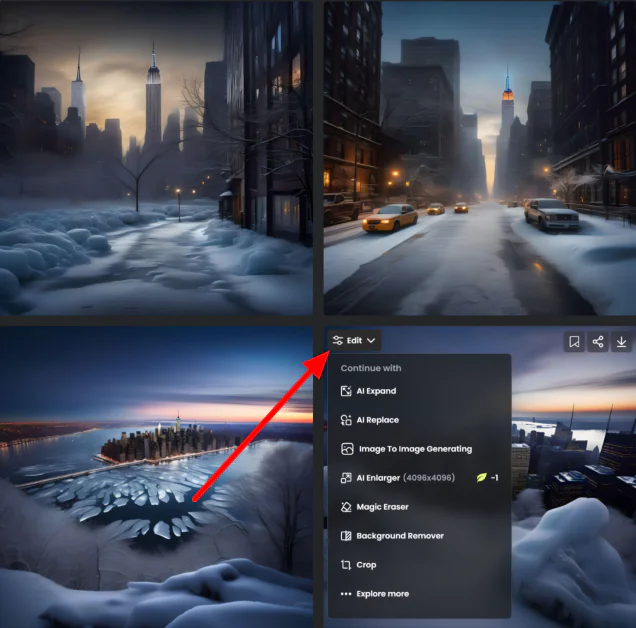
Наведя курсор на фотографию, которая мне понравилась больше всего, мне было предложено несколько вариантов: добавить изображение в коллекцию, поделиться им, загрузить или отредактировать. Я навел курсор на «Редактировать», и мне были предложены следующие варианты редактирования изображения:
- ИИ Развернуть
- Замена ИИ
- Генерация изображения в изображение
- AI Увеличитель
- Волшебный ластик
- Средство для удаления фона
- урожай
- Узнать больше
Я хотел посмотреть, как будет выглядеть мой городской пейзаж, если я его расширю, поэтому выбрал «AI Expand».
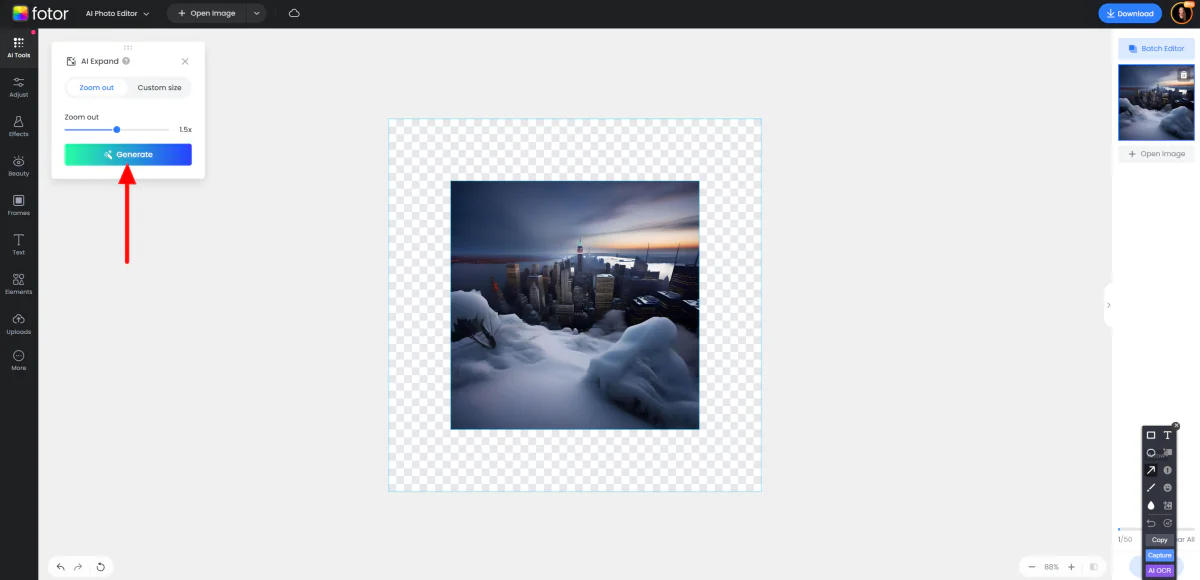
Fotor автоматически загрузил мою фотографию в приложение Photo Editor для расширения изображений AI. Еще раз, я был очень доволен тем, насколько простым был интерфейс.
Рамка показывает, насколько большой будет моя фотография после ее расширения, а клетчатая область представляет пространство, которое заполнит AI Expander. Используя переключатель, я мог легко увеличивать или уменьшать масштаб, чтобы указать, насколько я хочу увеличить свою фотографию, или указать нестандартный размер.
Я сохранил масштаб в 1.5 раза и нажал «Создать».

В мгновение ока Fotor расширил мою фотографию с помощью AI! Я был впечатлен его точностью: искажений практически не было.
Шаг 8. Продолжите редактирование и загрузку

Отсюда я мог загрузить свое изображение в формате JPG или PNG высокого качества или использовать инструменты редактирования фотографий слева, чтобы продолжить редактирование. Добавляйте элементы, применяйте эффекты и многое другое!
Результаты генерации изображений Fotor выглядят хорошо, но не так реалистично, как у других генераторов изображений AI, которые я пробовал. Тем не менее, Fotor — отличный универсальный инструмент для начинающих с удобным интерфейсом и простыми в использовании инструментами. Я очень рекомендую пробую Фотор чтобы узнать, подходит ли вам этот инструмент для редактирования изображений!
5 лучших советов по улучшению ваших изображений
Чтобы помочь вам улучшить ваши изображения с помощью Fotor, вот мои лучшие советы по редактированию:
- Обрезка и выпрямление. Используйте инструмент обрезки, чтобы удалить ненужные элементы и улучшить композицию. Выпрямите кривые фотографии, чтобы придать им более профессиональный вид.
- Отрегулируйте экспозицию и контраст. Настройте экспозицию и контрастность, чтобы раскрыть детали ваших фотографий. Это может помочь улучшить общее качество изображения.
- Улучшение цвета. Используйте инструменты настройки цвета, чтобы улучшить яркость и насыщенность ваших фотографий. Это может сделать цвета яркими и создать более привлекательный образ.
- Применяйте фильтры и эффекты. Поэкспериментируйте с фильтрами и эффектами, чтобы придать своим фотографиям творческий оттенок. Fotor предлагает широкий выбор вариантов.
- Удаление дефектов и ретуширование портретов. Используйте инструменты ретуши Fotor, чтобы удалить дефекты, разгладить кожу и улучшить черты лица для получения идеальных портретов.
Альтернативы фотографиям
Вот лучшие альтернативы Fotor, которые я пробовал и которые я бы порекомендовал проверить:
Скайлум Люминар Нео
Наряду с Fotor, Skylum Luminar Neo — самый простой инструмент для редактирования фотографий на рынке. Как и Fotor, он предлагает инструменты искусственного интеллекта, такие как улучшения и замена неба. Он также включает в себя различные Расширения ИИ для улучшения и улучшения фотографий с помощью основных настроек.
Fotor и Skylum просты в использовании, причем Fotor немного более удобен. Начать работу с Fotor также проще: зайдите на домашнюю страницу Fotor, зарегистрируйтесь, и вы получите доступ к их инструментам и функциям. Skylum требует, чтобы вы скачали Luminar Neo. У Luminar Neo также есть только 7-дневная бесплатная пробная версия, пока вам не придется платить за подписку, тогда как у Fotor есть бесплатный план навсегда.
Если вы хотите использовать самый удобный онлайн-редактор фотографий, выберите Fotor. Если вам нужен инструмент для редактирования фотографий с множеством удобных функций искусственного интеллекта, выберите Skylum Luminar Neo! Если вы не можете решить, посмотрите, какая платформа предлагает функции, которые вам нужны больше всего, и выберите эту.
Прочитайте наш информационный раздел Скайлум Обзор или посетите Skylum.
Photoleap от Lightricks
Photoleap от Lightricks — лучший фоторедактор с искусственным интеллектом для мобильных телефонов. Он предлагает ряд мощных инструментов и функций редактирования AI, таких как генератор изображений, генератор снимков головы и усилитель фотографий, и это лишь некоторые из них. Он также предоставляет расширенные возможности редактирования, включая удаление объектов, фотоколлаж и обрезку изображений.
Photoleap известен своим удобным интерфейсом и широким спектром возможностей редактирования, упакованных в мобильное приложение. Если вы знаете, что будете редактировать только фотографии, сделанные на телефоне, Photoleap от Lightricks станет вашим лучшим выбором. Если вы ищете удобное решение для редактирования фотографий на настольном компьютере и мобильном устройстве, выберите Fotor!
Прочитайте наш информационный раздел Обзор фотопрыжка или посетите Фотопрыжок.
Adobe Photoshop
Adobe Photoshop — это отраслевой стандарт профессионального программного обеспечения для редактирования фотографий. Он предлагает комплексные инструменты и функции для расширенного редактирования, ретуши и дизайна.
В то время как Fotor предоставляет удобный интерфейс, Photoshop предлагает более продвинутые функции и возможности настройки. Между тем, оба инструмента предоставляют возможности редактирования на основе искусственного интеллекта. Что касается цен, Photoshop предлагает 7-дневную бесплатную пробную версию и стоит немного дороже, чем Fotor.
Для наиболее удобного использования и более экономичного приложения выберите Fotor. Для получения более расширенных функций и настроек выберите Photoshop!
Обзор Fotor: лучший ли это фоторедактор с искусственным интеллектом?
После использования некоторых инструментов искусственного интеллекта и редактирования Fotor я могу с уверенностью сказать, что Fotor — лучший инструмент для редактирования фотографий для новичков и удовлетворения всех их потребностей в фотографиях. Однако это не замена Photoshop, и более опытным профессионалам, которым нужен больший контроль над редактированием, следует использовать более продвинутые инструменты, а не Fotor.
При использовании Fotor меня впечатлило множество инструментов и простота их использования. Я попробовал генератор изображений AI и обнаружил, что этот процесс невероятно быстрый и простой по сравнению с другими генераторами изображений AI. Сгенерированные изображения, возможно, не были такими реалистичными и подробными, как у других генераторов изображений AI, но, тем не менее, они были впечатляющими!
После создания изображения я мог легко продолжить эксперименты с другими инструментами искусственного интеллекта Fotor или добавить текст и элементы с помощью редактора Fotor. Мне понравилось, что мне не нужно переключаться между приложениями; все, что мне было нужно, и даже больше, было в моем аккаунте на Fotor.
Спасибо, что прочитали мой обзор Fotor! Надеюсь, вы нашли это полезным. Я настоятельно рекомендую его новичкам и профессионалам, которые ищут удобный инструмент для редактирования фотографий, но сравните его с другими альтернативами, чтобы убедиться, что это правильный выбор для вас!
Нажмите здесь, чтобы посетить Fotor.
Часто задаваемые вопросы
Каковы недостатки Фотора?
Некоторые из недостатков Fotor включают отсутствие функций искусственного интеллекта в бесплатной версии, а изображения, созданные с помощью искусственного интеллекта, могут выглядеть более реалистичными и детальными.
Могу ли я использовать Fotor бесплатно?
Вы можете бесплатно использовать Fotor для редактирования и экспорта изображений без водяных знаков. Однако он поставляется только с базовыми макетами редактирования, дизайна и коллажей.
Фотор стоит денег?
Вы можете бесплатно использовать Fotor для редактирования, дизайна и создания макетов коллажей. Вам необходимо перейти на одну из подписок Fotor Pro, чтобы получить более продвинутые функции, такие как доступ к инструментам искусственного интеллекта Fotor.
Могу ли я создавать изображения AI бесплатно?
Да, вы можете использовать Fotor для бесплатного создания изображений AI.
Какой бесплатный фоторедактор с искусственным интеллектом лучший?
Fotor считается одним из лучших бесплатных фоторедакторов с искусственным интеллектом. Благодаря возможностям редактирования на базе искусственного интеллекта и широкому спектру функций Fotor предоставляет инструменты для улучшения ваших фотографий и достижения результатов профессионального качества.














